Cubo LED 4x4x4 con Arduino Uno y 1sheeld
Componentes y suministros
 |
| × | 1 | |||
 |
| × | 16 | |||
 |
| × | 64 | |||
 |
| × | 1 | |||
 |
| × | 1 | |||
 |
| × | 20 | |||
| × | 1 |
Acerca de este proyecto
Este es un asombroso cubo LED 4x4x4 conectado a su teléfono inteligente usando 1sheeld y arduino uno. Deja que la música controle ...
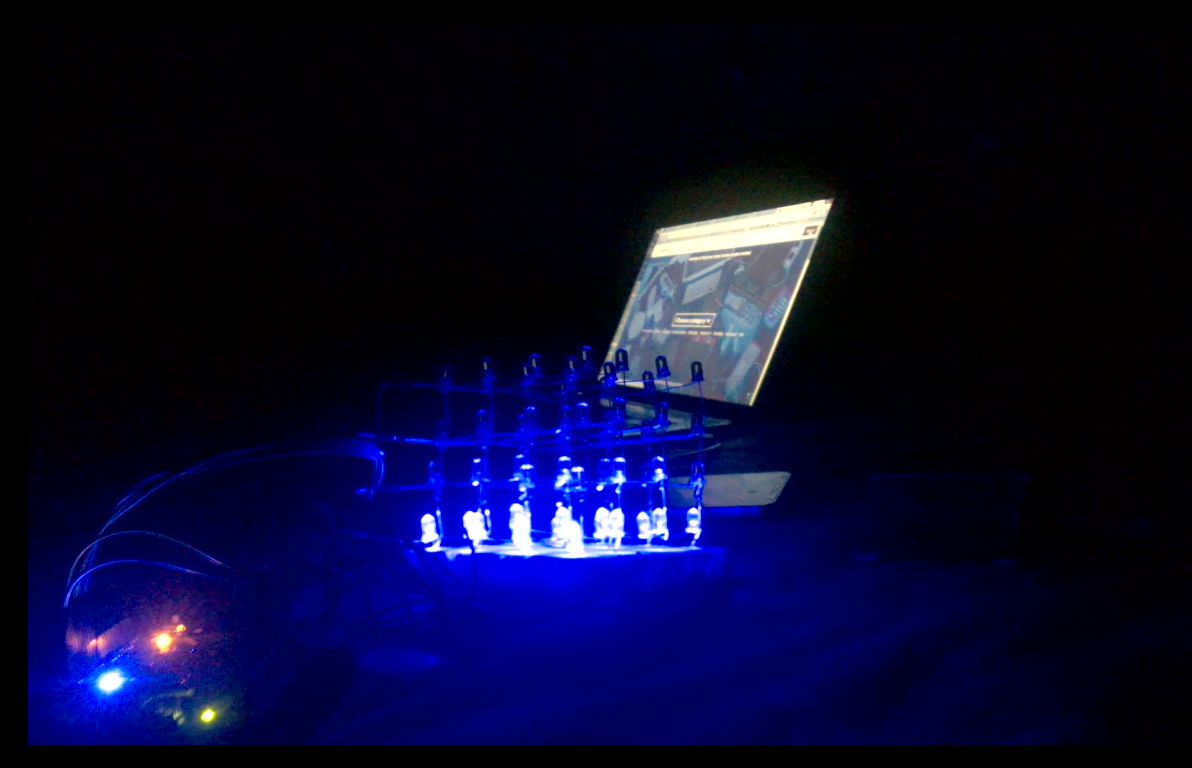
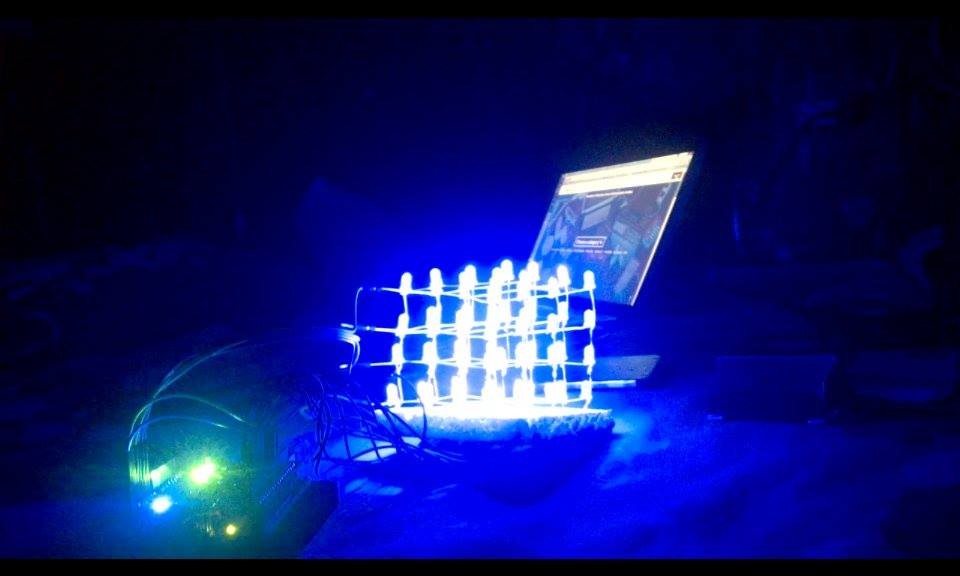


Cómo construir el cubo LED:
Siga estas instrucciones para construir el cubo LED. Solo necesita el paso 3, el paso 4 y el paso 5. Debe tener algunos conocimientos básicos de soldadura.
http://www.instructables.com/id/LED-Cube-4x4x4/
** No necesitará los componentes en el instructable. para conocer los componentes necesarios, consulte la lista de componentes a continuación.
Teoría de funcionamiento:
Pasar un cable al ánodo de cada LED es obviamente poco práctico.
Una posible solución es dividir el cubo en 4 capas, cada capa consta de 16 LED.
Todos los LED de una columna vertical comparten un ánodo común (+).
Todos los LED de una capa horizontal comparten un cátodo común (-).
Para encender un LED específico, simplemente suministre GND (-) a la capa que contiene ese LED y luego suministre 5V (+) a la columna que contiene ese LED.
Cableado:
Después de construir el cubo, debe tener 16 pines para controlar las columnas y 4 pines para controlar las capas.
Ω -Conecte cada pin de control de columna a un 220 Ω resistencia en serie, el otro terminal del La resistencia está conectada a la 1 capa montada sobre la placa arduino.
*** Intenté conectar los cables directamente al 1sheeld y arduino sin resistencias y realmente funcionó, pero no se recomienda.
* Los pines de control de columna están conectados a pines digitales de 13 a 0 y pines analógicos A4 y A5. (Consulte el diagrama)
* Cada pin controla los LED de esa columna, por lo que puede conectar las columnas con cualquier combinación.
- Conecte los pines de control de capa a los pines analógicos A0, A1, A2 y A3.
* De acuerdo con mi código, la capa inferior está conectada al pin A0, luego la siguiente capa está conectada al pin A1, luego la siguiente capa está conectada al pin A2 y la capa más alta está conectada al pin A3. (Consulte el diagrama)
-Después de conectar los cables a 1sheeld y arduino, ahora puede cargar el código y luego conectar su teléfono inteligente a 1sheeld.
* Si no está familiarizado con 1sheeld, puede seguir este tutorial primero.
http://1sheeld.com/tutorials/getting-started/
Código
- Archivo sin título
Archivo sin título Arduino
/ * Este código usa 1Sheeld y una placa arduino Uno para controlar una matriz LED 4x4x4 usando el micrófono de su teléfono inteligente. El circuito:* 64 LED forman un cubo 4x4x4 conectado con la placa 1Sheeld y arduino * Los pines de control de las columnas están conectados a los pines digitales 0 a 13 y los pines analógicos A4 y A5 * Los pines de control de capas están conectados a los pines analógicos A0 a A3. por Hassan Ibrahim * / #define CUSTOM_SETTINGS # define INCLUDE_PUSH_BUTTON_SHIELD # define INCLUDE_MIC_SHIELD / * Incluye biblioteca 1Sheeld. * / # include// Defina las conexiones de los pines de la matriz LED (columnas y capa) .// Consulte el tutorial para obtener más ilustración .int coloumn13 =13; // coloumn13 significa la columna conectada al pin 13 en la placa arduino int coloumn12 =12; int coloumn11 =11; int coloumn10 =10; int coloumn9 =9; int coloumn8 =8; int coloumn7 =7; int coloumn6 =6; int coloumn5 =5; int coloumn4 =4; int coloumn3 =3; int coloumn2 =2; int coloumn1 =1; int coloumn0 =0; int coloumnA4 =A4; int coloumnA5 =A5; int layerA0 =A0; // layerA0 significa la capa conectada al pin analógico A0 en el arduino (La capa más baja en este ejemplo) int layerA1 =A1; // * Los nombres se eligen de esta manera para facilitar la modificaciónint layerA2 =A2; int layerA3 =A3; int counter; // se usa para hacer variaciones en las columnas // la rutina de configuración se ejecuta una vez cuando presiona reiniciar:void setup () {// Iniciar la comunicación. OneSheeld.begin (); Serial.begin (115200); // inicializa cada pin como salida. pinMode (coloumn0, SALIDA); pinMode (coloumn1, SALIDA); pinMode (coloumn2, SALIDA); pinMode (coloumn3, SALIDA); pinMode (columna4, SALIDA); pinMode (coloumn5, SALIDA); pinMode (coloumn6, SALIDA); pinMode (coloumn7, SALIDA); pinMode (coloumn8, SALIDA); pinMode (coloumn9, SALIDA); pinMode (coloumn10, SALIDA); pinMode (coloumn11, SALIDA); pinMode (coloumn12, SALIDA); pinMode (coloumn13, SALIDA); pinMode (coloumnA4, SALIDA); pinMode (coloumnA5, SALIDA); pinMode (layerA0, SALIDA); pinMode (layerA1, SALIDA); pinMode (layerA2, SALIDA); pinMode (layerA3, OUTPUT);} // fin de la configuración // la rutina del ciclo se repite una y otra vez para siempre:void loop () {// todas las columnas están conectadas a 5v (alto). digitalWrite (coloumn0, ALTA); digitalWrite (coloumn1, HIGH); digitalWrite (coloumn2, HIGH); digitalWrite (coloumn3, HIGH); digitalWrite (coloumn4, HIGH); digitalWrite (coloumn5, HIGH); digitalWrite (coloumn6, HIGH); digitalWrite (coloumn7, HIGH); digitalWrite (coloumn8, HIGH); digitalWrite (coloumn9, ALTA); digitalWrite (coloumn10, HIGH); digitalWrite (coloumn11, ALTA); digitalWrite (coloumn12, ALTA); digitalWrite (coloumn13, ALTA); escritura digital (coloumnA4, ALTA); digitalWrite (coloumnA5, ALTA); retraso (30); // Obtenga el nivel de ruido del micrófono y controle qué capas se conectarán a 0v (bajo). // Cada bloque if-else controla una capa. // Los valores deben calibrarse de acuerdo con su teléfono móvil. / * Para calibrar, reproduzca cualquier tipo de música cerca de su teléfono inteligente y observe las lecturas del protector de micrófono y elija los valores apropiados. * / // En este ejemplo, los pasos de 6 dan buenos resultados if (Mic.getValue ()> 70) // control de la primera capa {digitalWrite (layerA0, LOW); retraso (50); // Para hacer la visualización más clara. Podría modificarse para que sea más rápido o más lento. } else {digitalWrite (layerA0, HIGH); } if (Mic.getValue ()> 76) // control de la segunda capa {digitalWrite (layerA1, LOW); retraso (50); } else {digitalWrite (layerA1, HIGH); } if (Mic.getValue ()> 82) // control de la tercera capa {digitalWrite (layerA2, LOW); retraso (50); } else {digitalWrite (layerA2, HIGH); } if (Mic.getValue ()> 88) // control de cuarta capa {digitalWrite (layerA3, LOW); retraso (50); } else {digitalWrite (layerA3, HIGH); }} // fin del ciclo
Cubo de LED con 1 capa (protector de micrófono)
Esquemas
Esta imagen no contiene las resistencias.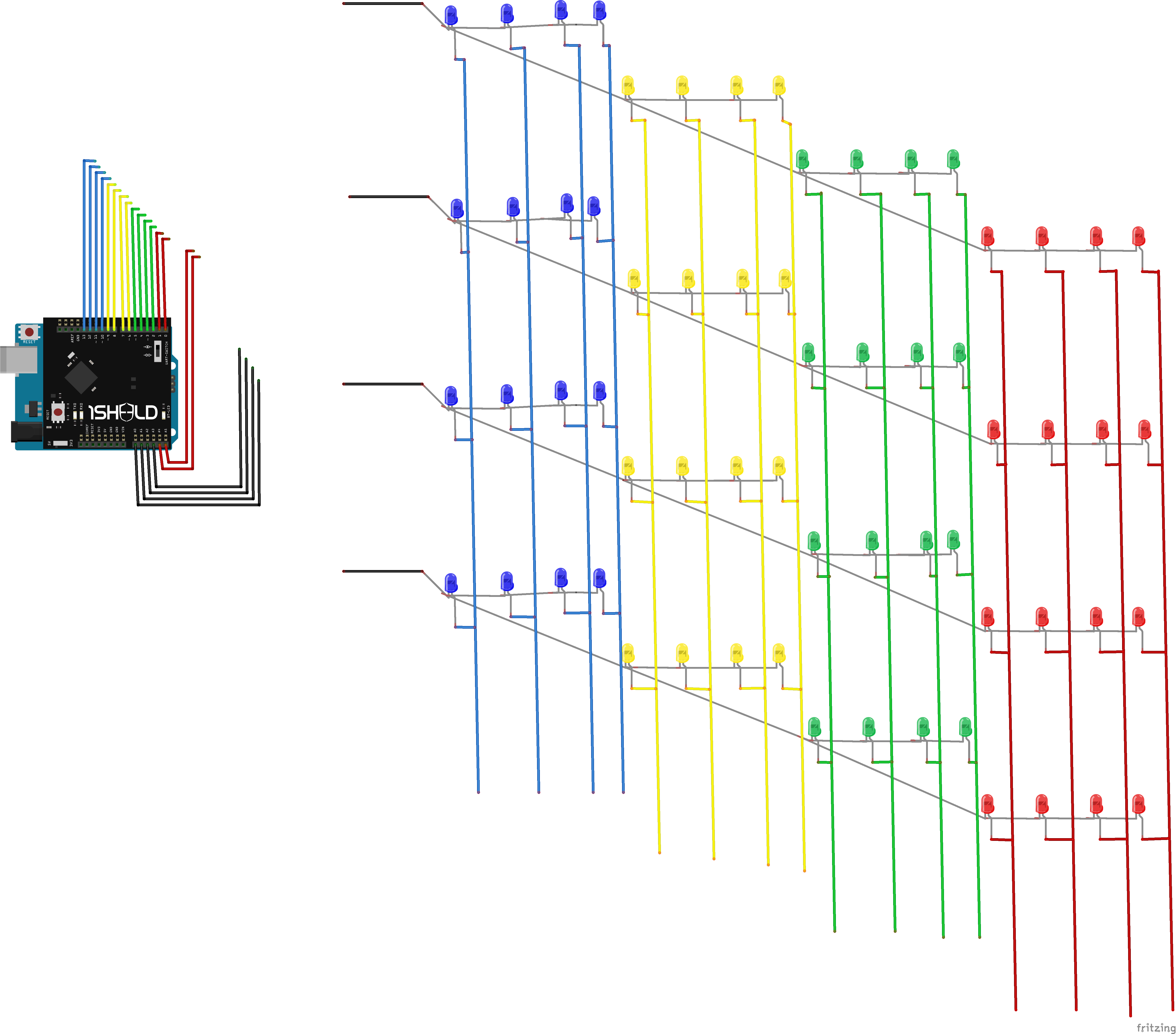
Proceso de manufactura
- Cree un detector de incendios en minutos con Samsung SAMIIO, Arduino UNO y Raspberry Pi
- Visualizador de música DIY LUMAZOID Arduino
- Juego de giroscopio Arduino con MPU-6050
- Reloj Arduino con tiempos de oración islámicos
- Sensor DHT11 con LED y altavoz piezoeléctrico
- Comunicación para personas sordociegas con 1Sheeld / Arduino
- Unopad - Controlador MIDI Arduino con Ableton
- Registrador de datos de temperatura y humedad
- ¡Arduino con Bluetooth para controlar un LED!
- Sensor de obstáculos simple con Arduino
- Controla tu LED con Cortana



